c4d房屋建模的操作與材質球教程分享!
2021-04-30
8229
0
c4d房屋建模的操作與材質球教程分享!房屋建模應用很多的地方就是商業海報了,當然了那種建模會更加的復雜更加的考驗電腦的配置,而今天學習的就是一些基本的應用與操作技巧,大家理解以后可以舉一反三,下面我們就一起來看看吧!
教程
1、首先打開我們的C4D
2、
- 文件-新建
- 新建一個立方體,將尺寸X改為635,Y改為15,Z改為695
- 復制立方體,得到立方體1,向上移動貼近立方體,將尺寸X改為322,Y改為14,Z改為353
- 再復制立方體1,得到立方體2,向上移動貼近立方體1,將尺寸X改為308,Y改為13,Z改為337
3、
- 點擊立方體2,按C鍵轉為可編輯對象
- 選擇面模式,點擊實時選擇,我們選擇立方體2的頂面
- 按住ctrl鍵不動,按T鍵縮小面,再按E鍵向上移動
4、
- 點擊線模式,按K-L鍵打開循環切刀
- 大概在立方體2的中間位置切割兩條線,再在頂部位置切割一條線
- 點擊面模式,按U-L鍵打開循環選擇
- 選擇中間的面,按住ctrl鍵,按T鍵放大,再選擇頂部切割出來的面,按住ctrl鍵,按T鍵放大
5、
- 選擇面模式,點擊立方體頂面
- 按住ctrl鍵,按T鍵縮小,再向上移動一段距離
- 松開ctrl鍵,按住ctrl鍵,按T鍵縮小,松開,向下移動一段距離
- 重復一遍上面的操作
6、
- 新建一個立方體3,移動到房屋頂部
- 按鼠標中間進入4視圖,將立方體3的尺寸X改為50,Y改為23,Z改為21,移動到自己喜歡的位置
- 復制立方體3,得到立方體4
- 將尺寸X改為22,Y改為23,Z改為21,移動到立方體3旁邊
7、
- 長按立方體,新建一個圓柱
- 點擊圓柱-切片,勾選切片
- 對象里,半徑改為13,高度改為24
- 按住運動圖形,新建一個克隆,將圓柱放到克隆下方
- 點擊克隆,對象里數量改為11,位置X改為26.5,Y改為0;變換里,旋轉P改為90
- 移動克隆到屋頂的正面作為裝飾
- 復制一層克隆,得到克隆1,按R鍵向下旋轉180度
8、
- 新建一個立方體5,移動到房屋中部,作為門牌牌匾
- 立方體5的尺寸X改為194,Y改為99,Z改為44
- 長按運動圖形新建一個文本,輸入你們想要的文字
- 為了讓字體好看點,我們可以加個圓角封頂,將半徑都改為0.5,移動文字到牌匾中間

9、
- 新建一個立方體6,尺寸X改為144,Y改為17,Z改為120,移動到牌匾下方
- 復制立方體6,得到立方體7,尺寸X改為144,Y改為15,Z改為198,移動到房屋右邊作為窗子頂部
- 新建一個立方體8,尺寸XYZ改為50,勾選圓角改為1,轉為可編輯對象,移動到立方體7左邊,作為燈箱
- 選擇面模式,點擊燈箱的左邊,按住ctrl鍵向后移動一段距離
- 新建圓柱,半徑改為3,高度改為24,按R鍵向右旋轉90,作為燈箱支撐點
- 復制圓柱,得到圓柱1,向下移動
10、
- 這一步就是新建立方體,修改尺寸作為門和窗子
- 這一步我就不說具體尺寸了,大家按自己喜好修改就行(圖一)
- 選擇所有新建的立方體,按C鍵轉為可編輯對象,再右鍵點擊連接對象 刪除
- 長按陣列,新建布爾,將連接對象的立方體放到布爾下方,再將房屋主體的立方體放到連接對象立方體的上方
11、
- 再新建一些立方體,修改尺寸放到窗子的上方
- 新建一個立方字,尺寸X改為92,Y改為7,Z改為72
- 長按運動圖形,新建一個克隆,將立方體放到克隆下方
- 數量改為5,位置Y改為6,位置Z改為8,作為樓梯
- 移動樓梯到大門的下方
12、
- 在材質球欄里,點擊創建,新建一個草坪
- 將葉片長度改為6,葉片寬度改為4,密度改為100,打結改為13,濕潤度改為33
- 將草坪材質放到房屋底面的立方體
13、
- 新建一個材質球,改為房屋
- 顏色模式改為HSV,H改為41,S改為100,V改為74
- 將房屋材質球拖到主體立方體上
- 再新建一個材質球,改為窗子門梁
- 顏色模式改為HSV,V改為89
- 將窗子門梁材質球,拖到窗戶上方的立方體上
- 新建一個材質球,改為牌匾
- 在反射里,添加一個GGX,反射強度改為61;層菲涅耳里,菲涅耳改為導體,預置改為鋼(最后我改了,牌匾顏色改為紅色)
- 將牌匾材質球拖到大門上方的牌匾立方體上
14、
- 新建一個材質球,改為文本
- 發光里,顏色模式改為HSV,H改為230,S改為93,V改為80
- 輝光里,內部強度改為30,外部強度改為200
- 將文本材質球拖到文本上
- 點擊布爾,按C鍵轉為可編輯對象
- 新建一個材質球,改為窗子內部
- 顏色模式改為HSV,V改為70,拖到窗子內部上
15、
- 新建兩個材質球,改為紅色和藍色,分別拖到房頂的裝飾上
- 在新建一個材質球,作為燈箱
- 顏色模式改為HSV,H改為351,S改為83,V改為93;反射里,添加GGX,反射強度改為30;層菲涅耳里,菲涅耳改為導體,預置改為鋁
- 按鼠標中間,進入正視圖,點擊框選,不勾選僅選擇可見元素
- 選擇面模式,框選燈箱所有面,退回透視視圖,我們單獨取消燈箱正面
- 將新建的材質球拖到燈箱其他面上
- 在新建一個材質球,在發光里,紋理添加標識;勾選輝光
- 將新建的材質球拖到燈箱正面面上
16、
- 后面就是新建一個立方體,調整數值作為圍墻
- 在材質欄創建-著色器-大理石,將大理石材質球拖入圍欄里
c4d房屋建模的操作與材質球教程分享!最后一步有點莽撞了,但是不影響,紋理是自帶的,不需要大家來調整數值,今天知識點主要就是布爾運算,還有就是擠壓的,只要自己有個大概的思路,熟悉了以后還是很快的,不知道自己學什么行業崗位技術好?在此,給大家推薦繪學霸3D模型線下課程:3D模型大師班,不妨去繪學霸校區多試聽幾節課程,親身感受其中的不同再做決定也不遲哦~
免責聲明:本文內部分內容來自網絡,所涉繪畫作品及文字版權與著作權歸原作者,若有侵權或異議請聯系我們處理。
收藏
分享
全部評論

您還沒登錄
登錄 / 注冊

暫無留言,趕緊搶占沙發
熱門資訊

10個小技巧,教你如何快速有效地建模
21298人 閱讀
2021-09-13

學生作品丨這樣子的游戲模型,你見過嗎?
16993人 閱讀
2019-01-30

超簡單的C4D手部建模教程!
16829人 閱讀
2021-09-10

3D動漫制作軟件,你知道幾個?
14738人 閱讀
2021-04-16
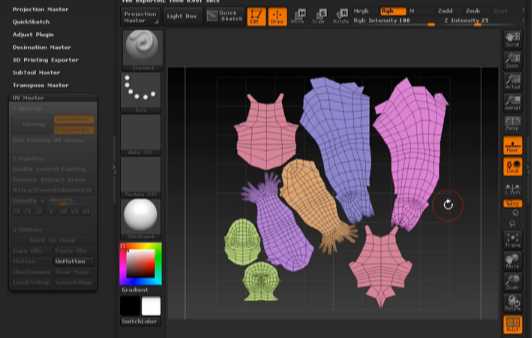
ZBrush 如何制作UV并用UV投影紋理!
12486人 閱讀
2021-09-24
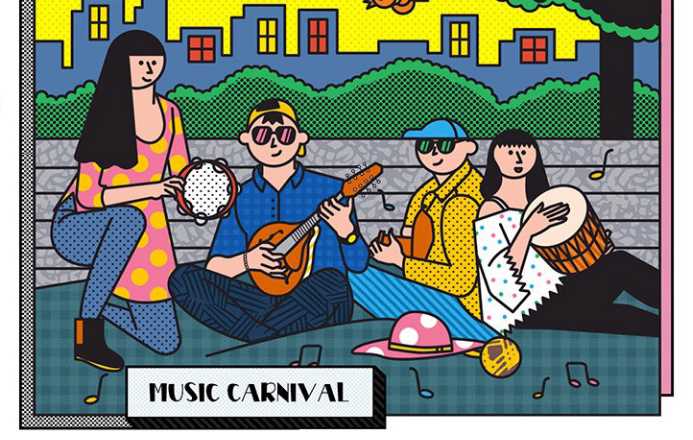
三維角色動畫有哪些制作工具?
12154人 閱讀
2021-05-25

【建模技巧】maya常用快捷鍵大全集合,值得收藏!...
12047人 閱讀
2021-03-15

如何使用Maya制作眼球?
11953人 閱讀
2021-10-21

這些關于高低模的知識點你都知道嗎?
11777人 閱讀
2021-06-21

燈光渲染師未來發展是如何呢?
11264人 閱讀
2021-05-07







